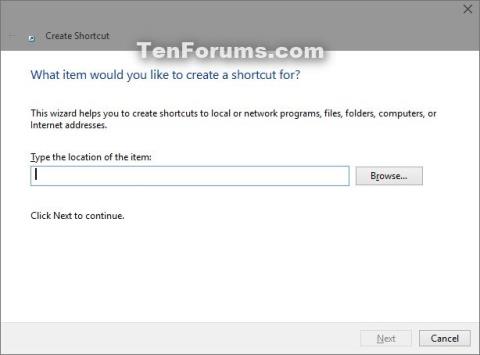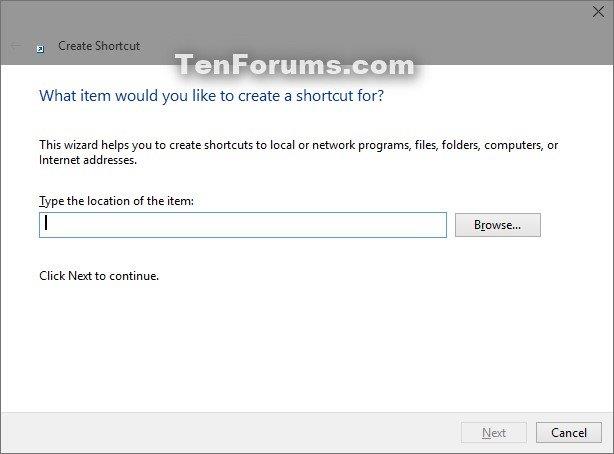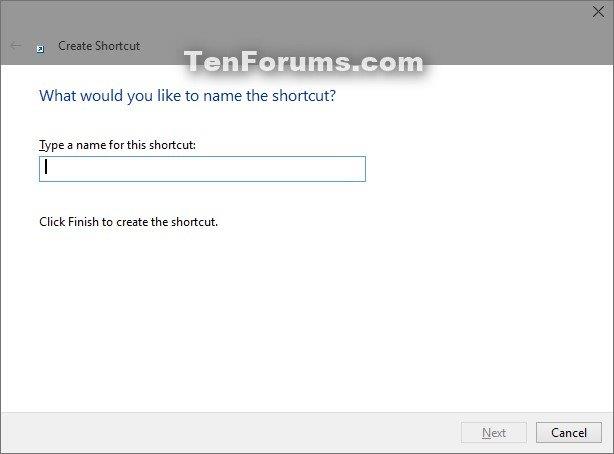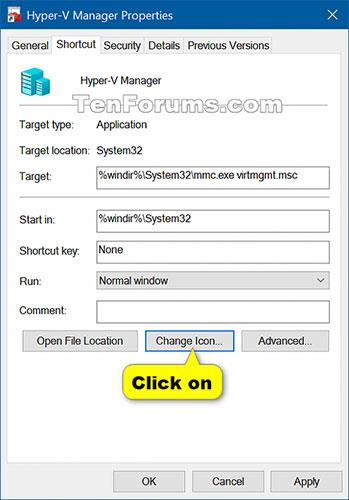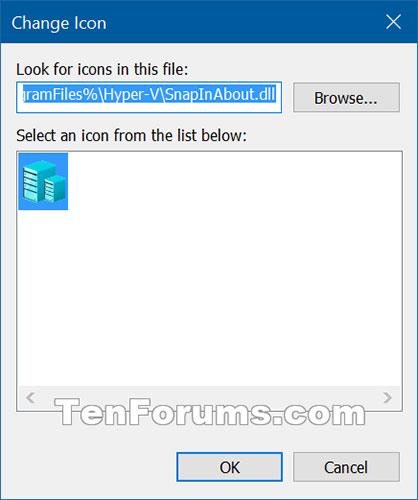Windows 10 Pro, Enterprise og Education útgáfur innihalda Hyper-V sýndartækni. Hyper-V, gerir kleift að keyra sýndarvædd tölvukerfi á líkamlegum netþjónum.
Hyper-V virtualization eiginleiki á Windows 10
Hægt er að nota og stjórna þessum sýndarkerfum eins og þau væru líkamleg tölvukerfi, hvernig sem þau eru til í sýndarvæddu og einangruðu umhverfi. Sérstakur hugbúnaður sem kallast Hypervisor stjórnar aðgangi milli sýndarkerfa og líkamlegra vélbúnaðarauðlinda.
Sýndarvæðing gerir ráð fyrir hraðri uppsetningu tölvukerfa, hraðri endurheimt kerfa í fyrra eðlilegt ástand og getu til að flytja kerfi á milli líkamlegra netþjóna.
Hyper-V Manager er tól til að greina og stjórna staðbundnum Hyper-V gestgjöfum og litlum fjölda fjarstýrða. Hyper-V Manager er fáanlegur í gegnum forrit og eiginleika sem Hyper-V stjórnunartól á hvaða Windows stýrikerfi sem er með Hyper-V innifalið. Hyper-V vettvangurinn þarf ekki að vera virkur til að fjarstýra vélum.
Þessi handbók mun sýna þér hvernig á að búa til Hyper-V Manager flýtileið í Windows 10.
Hvernig á að búa til Hyper-V Manager flýtileið handvirkt
1. Hægrismelltu eða ýttu á og haltu inni auðu svæði á skjáborðinu og smelltu á Nýtt > Flýtileið .
2. Afritaðu og límdu staðsetninguna fyrir neðan í staðsetningarsvæðið og smelltu á Next.
%windir%\System32\mmc.exe virtmgmt.msc
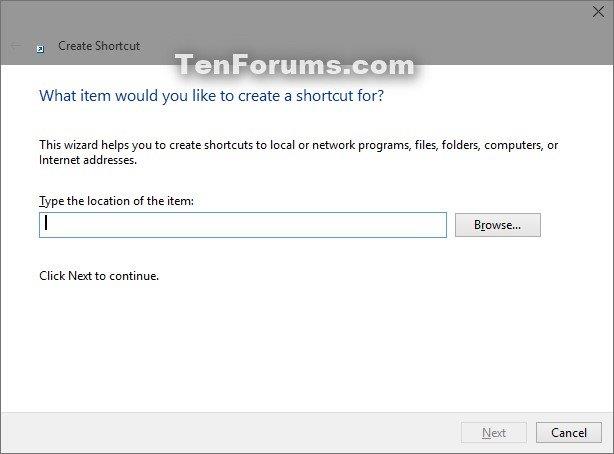
Límdu það á sinn stað
3. Sláðu inn Hyper-V Manager sem nafn og smelltu á Finish hnappinn.
Athugið : Þú getur nefnt þessa flýtileið hvað sem þú vilt.
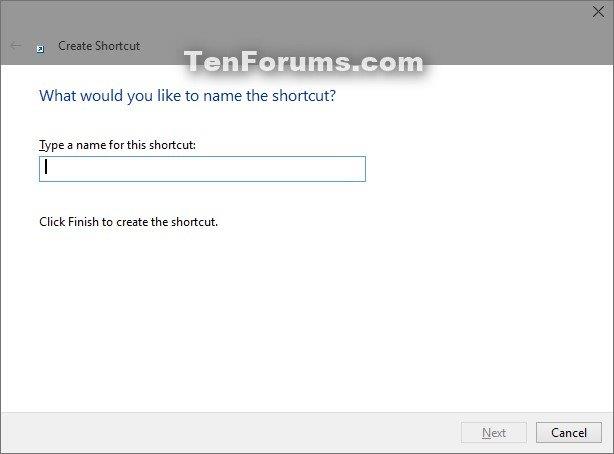
Sláðu inn Hyper-V Manager sem flýtileiðarheiti
4. Hægrismelltu eða smelltu og haltu inni nýju Hyper-V Manager flýtileiðinni og smelltu á Properties.
5. Smelltu á flýtiflipann og smelltu síðan á hnappinn Breyta tákni.
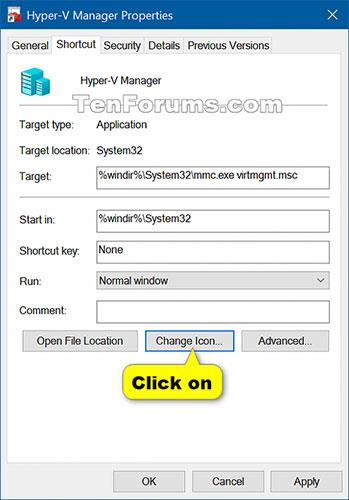
Smelltu á Breyta táknmynd hnappinn til að velja tákn fyrir flýtileiðina
6. Í línunni fyrir neðan "Leitaðu að táknum í þessari skrá" , afritaðu og límdu staðsetninguna fyrir neðan og ýttu á Enter.
%ProgramFiles%\Hyper-V\SnapInAbout.dll
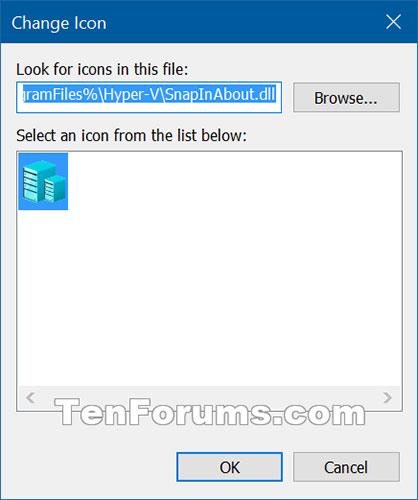
Límdu staðsetninguna í "Leitaðu að táknum í þessari skrá"
7. Veldu bláa auðkennda táknið hér að ofan og smelltu á OK. Hins vegar geturðu notað hvaða tákn sem þú vilt.
8. Smelltu á OK.
9. Þú getur fest það á verkefnastikuna, Start valmyndina, bætt við Öll forrit, Quick Launch , úthlutað flýtileið eða fært þessa flýtileið þangað sem þú vilt til að auðvelda notkun.
Sjá meira: